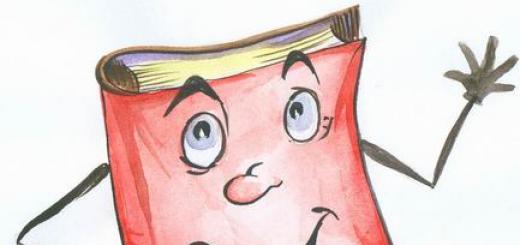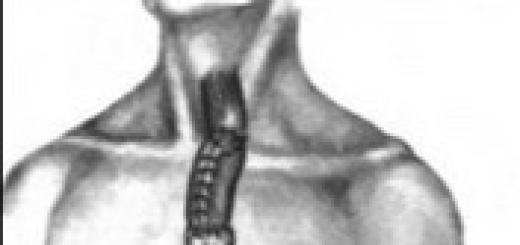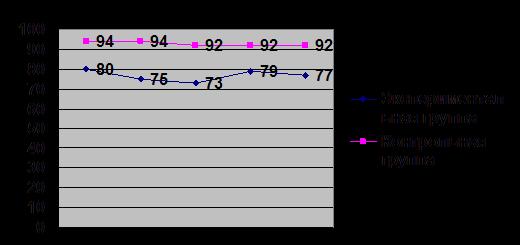Формат данных XML по стандарту CommerceML (CML) позволит Вам сэкономить время на занесение в 1С сведений о покупке услуг компании АО «РСИЦ». Загрузите в 1С XML-файл и из него сформируется документ «Поступление товаров и услуг», содержащий сведения о приобретенных услугах. Счет-фактуру можно сформировать на основании этого документа.
Подробная инструкция представлена ниже.
1. Подключение внешней обработки
1.1. В случае, если Вы используете информационную базу 1С:Предприятие 8.X c конфигурацией "Бухгалтерия предприятия 2.0", для загрузки документа в формате CommerceML необходимо подключить внешнюю обработку () (см. рисунок 1). Вы можете сделать это двумя способами:
2. Подключить обработку к информационной базе (ИБ) постоянно. Тогда она будет доступна всем (в случае работы по сети) из меню «Сервис» → «Дополнительные отчеты и обработки» → «Дополнительные внешние обработки».
Рисунок 1
- В меню «Сервис» выберите «Дополнительные отчеты и обработки» - «Дополнительные внешние обработки».
- Нажмите кнопку «Добавить». Откроется форма добавления нового элемента справочника.
- В поле «Наименование» укажите название обработки, например «Загрузка данных в формате CommerceML (RU-CENTER Group)».
- Нажмите кнопку выбора файла и укажите путь к файлу обработки загрузки ().
- Нажмите кнопку «ОК».
- Теперь обработка подключена к Вашей информационной базе и находится в справочнике «Дополнительные внешние обработки», и её можно открыть двойным щелчком мыши.
1.2. В случае использования конфигурации "Управление производственным предприятием" (версии 10.3 и выше) и "Управление торговлей" (версии 1.3 и выше) эта обработка уже включена, перейдите к п.2.
2. Формирование документа «Поступление товаров и услуг»
В результате выполненных ниже действий в Вашу 1С будет занесена информация об услугах, приобретенных Вами в АО «РСИЦ».
А) сохраните на свой компьютер XML-файл с данными документа «Поступление товаров и услуг» за нужный Вам период. Файл в формате XML находится в разделе «Отчетные документы» личного кабинета под ссылкой «XML для «1С»».
Нажмите кнопку выбора справа от поля «Имя файла данных» и выберите этот файл (см. рисунок 1). На вопрос «Прочитать данные из файла?» ответьте «ОК». Файл с данными будет прочитан обработкой.
Б) Если обработке удастся определить все соответствия элементов данных файла с данными Вашей информационной базы, то будет задан вопрос «Сохранить данные в информационную базу?». Если ответить «Да», то будет создан новый документ «Поступление товаров и услуг». Перейдите к пункту 3.
В) Если не все соответствия данных будут определены, то будет выведено сообщение: "При загрузке данных программе не удалось автоматически найти объекты ИБ, соответствующие элементам, переданным в файле обмена..." и предложит выполнить сопоставление вручную. В этом случае Вам необходимо выполнить следующее:
- Нажмите «ОК». Откроется форма сопоставления объектов файла и ИБ. В ней имеется несколько закладок, которые соответствуют различным типам объектов (организации, контрагенты, номенклатура и т.д.). Если данные какого-то типа не были сопоставлены, то на соответствующих закладках будут красные восклицательные знаки (см. рисунок 2).

Рисунок 2
- Зайдите на соответствующие закладки и вручную выставите соответствия элементов. Следует учесть, что соответствия контрагентов и организаций ищутся по ИНН, а соответствия номенклатуры - сначала по артикулу, затем по наименованию. Если элемента, который соответствует данным файла, нет в ИБ, то его можно создать автоматически по данным файла, нажав кнопку «Создать по данным из файла».
- При добавлении номенклатуры необходимо отметить галочкой свойство «Услуга» (см. рисунок 3). Так же можно изменить полное и краткое наименования элемента номенклатуры.

Рисунок 3
- На закладке «Счета учёта» желательно добавить счета учета номенклатуры, чтобы при создании документа «Поступление товаров и услуг» эти номера проставлялись автоматически. Например, для услуг могут быть установлены следующие значения: «Счет учёта» - 25 (Общепроизводственные расходы) и «Счет учёта предъявленного НДС» - 19.04 (НДС по приобретённым услугам) (см. рисунок 4).
Служит для ведения бухучета. В ней реализован стандартный общий план счетов бухгалтерского учета, который был утвержден Минфином РФ (Приказ № 94н от 31.10.2000 г). Но его использование в программе имеет свои особенности. Рассмотрим их в данной статье.
План счетов доступен в 1С 8.3, находится в разделе «Главное» (подраздел «Настройки»). Счета располагаются в виде таблицы, где отображены код, наименование, признаки каждого счета, разрезы аналитического учета:
Многие счета имеют подчиненные им субсчета. Так, счету 01 (Основные средства) подчинены субсчета: 01.01 (ОС в организации), 01.03 (Арендованное имущество) и другие. Если у счета имеются субсчета, то его в программе нельзя использовать в проводках, можно использовать только подчиненные ему субсчета. Если у счета нет субсчетов, то он используется в проводках.
Счета могут иметь следующие признаки:
- Вид . Счет может быть активным (А), пассивным (П) или активно-пассивным (АП).
- Валютный учет (Вал.) Признак установлен для счетов, на которых производится учет денежных средств в иностранной валюте.
- Количественный учет (Кол.) Признак установлен для таких счетов, на которых, кроме суммового учета, ведется количественный. К примеру, счет 10 (Материалы), счет 41 (Товары) и другие. В стандартных бухгалтерских отчетах по этим счетам отображаются сумма и количество.
- Учет по подразделениям (Подр.) Если этот признак установлен, проводки по счету выполняются в разрезе подразделений.
- Признак налогового учета по налогу на прибыль (НУ). Используется, когда организация применяет ПБУ 18/02. Если данный признак установлен, проводки по счету отражаются не только в бухучете, но также и в .
- Признак забалансового учета (Заб.). Установлен для забалансовых счетов, таких как «Арендованные основные средства», «ТМЦ, принятые на ответственное хранение» и других. Также забалансовым является счет 001, используемый для операции ввода начальных остатков.
Получите 267 видеоуроков по 1С бесплатно:
Субконто — аналитический учет
Для аналитического учета по счетам служат так называемые субконто. В роли субконто выступают справочники или документы. Счет может иметь не более трех субконто. Например, счет 01.01 имеет одно субконто – справочник «Основные средства», все движения по этому счету производятся в разрезе ОС, бухгалтерские отчеты тоже формируются по основным средствам.
Настройка плана счетов в 1С
Добавить субконто в план счетов 1С 8.3 можно из карточки счета. Однако обратите внимание, в 1С дополнительные субконто добавить можно не на все счета. А корректность заполнения в документах необходимо дополнительно контролировать.
В версии 3.0.43.162 в программе появился инструмент «Настройка плана счетов» (доступен из «Плана счетов»). Здесь можно выбрать параметры аналитики для учета НДС, запасов, товаров в рознице, движения денежных средств, расчетов с персоналом, затрат:

Для настройки нужно нажать соответствующую ссылку. Например, на изображении видно, что учет запасов сейчас производится только по номенклатуре. Если необходимо также вести учет по партиям (документам поступления) и/или складам, следует нажать ссылку и в открывшемся окне указать нужные параметры:

При этом на соответствующих счетах в 1С 8.3 будут добавлены субконто «Партии» и «Склады»:

В более ранних версиях программы настройка аналитического учета доступна через форму « » (раздел «Главное», подраздел «Настройки»).
Предопределенные счета
По умолчанию в программе план счетов уже заполнен, все счета в нем являются предопределенными (т.е. установленными при конфигурировании). Это отображено на пиктограммах счетов – рядом с «самолетиком» есть «кружочек». Предопределенные счета недоступны для изменения (кроме добавления субконто). Пользователь имеет возможность создавать новые счета.
Настройки счетов учета
Как в «1С:Бухгалтерии 8» редакции 3.0 можно загрузить документы от поставщика по электронной почте?
Видеоролик выполнен в программе «1С:Бухгалтерия 8» (релиз 3.0.42.84).
Существенно упростить процесс обмена документами между контрагентами, а также снизить затраты на доставку документов, приобретение расходных материалов и хранение архивов поможет переход на электронный документооборот (ЭДО). С 8 апреля 2011 года действует Федеральный закон от 06.04.2011 № 63-ФЗ «Об электронной подписи», который определил порядок получения и использования электронной подписи и обязанности участников обмена электронными документами. Подробнее об обмене электронными документами см. в справочнике «Обмен электронными документами» в разделе «Бухгалтерский и налоговый учет» .
Если же контрагенты не являются участниками ЭДО, то упростить процесс регистрации первичного учетного документа в информационной системе поможет обмен документами по электронной почте.
Документы учетной системы Счет покупателю , Реализация (акт, накладная), Счет-фактура выданный можно отправить контрагенту по электронной почте (по кнопке Отправить по электронной почте с изображением конверта). Документ отправляется в виде приложенного к письму файла в формате, выбранном пользователем. Также к письму приложен файл, предназначенный для загрузки получателем в «1С:Бухгалтерии 8» (ред. 3.0).
Загрузить полученные от поставщика документы можно в формах списков документов.
Счета на оплату загружаются в форме списка документов Платежные поручения . Накладные и акты - в списке Поступление (акты, накладные).
Получатель может загрузить документы вида или УПД из файлов с расширением xls, mxl или в формате, утвержденном ФНС России. Загружать документы можно из файла или из электронной почты. Выбрать способ загрузки можно в форме списка документов поступления по кнопке Загрузить . При загрузке программа проверяет соответствие формату и сообщает о результатах проверки.
При загрузке документов ТОРГ-12, Акт приемки-сдачи работ (услуг) или УПД создается документ учетной системы Поступление (акт, накладная) , в котором автоматически заполняются необходимые реквизиты. К документам поступления дополнительно может быть создан документ Счет-фактура полученный.
Если товар или услуга поступает к получателю от поставщика впервые, и номенклатуры покупателя и поставщика не синхронизированы, то в открывшейся форме Сопоставление данных по номенклатуре необходимо заполнить поле Номенклатура , выбрав соответствующую позицию из справочника Номенклатура , и нажать на кнопку Записать и закрыть .
Настройка учетных записей электронной почты осуществляется в разделе Администрирование - Органайзер. Адрес электронной почты контрагента должен быть указан в форме элемента справочника Контрагенты.
Обращаем внимание, что загруженные документы из электронной почты (из файла) не являются юридически значимыми документами, поэтому и у покупателя и у продавца должны быть надлежаще оформленные документы в бумажном виде.
Разработка предназначена для автоматизации рутинных операций по внесению счетов-фактур от поставщика в 1С. Позволяет максимально быстро заполнить табличную часть поступления товаров и услуг, а также создать товары, которых еще нет в 1С. Теперь время загрузки данных снизится до 5 минут!
Проблемы, которые решает разработка «Загрузка счетов-фактур в 1C из Excel»
Ускоряет создание документов «Поступление товаров и услуг» и «Реализация товаров и услуг» Для этого достаточно заполнить «шапку» документа и запустить обработку заполнения документа. Теперь вам не надо вносить каждый товар вручную и заполнять колонки (номер ГТД, единица измерения, количество, цена, сумма и прочее).
Предотвращает дублирование товаров в базе 1С Человеческий фактор при заполнении важных документов – это широко известная проблема. Теперь вы сможете свести ее к минимуму. Обработка сама определит, какие товары уже есть в базе, а какие необходимо добавить. Добавление также произойдет автоматически, что позволит избежать, в том числе, и грамматических ошибок в наименовании товара.
«Загрузка счетов-фактур в 1С из Excel» - это реальная помощь операторам и бухгалтерам. Обработка позволяет избежать ошибок и неточностей, экономит время и силы сотрудников, экономит средства компании благодаря отсутствию ошибок в документах.
Примеры использования разработки «Загрузка счетов-фактур в 1C из Excel»
Быстрое создание поступлений товаров. Если ваш магазин регулярно получает достаточно большое количество электронных счетов-фактур, то необходимость в автоматизации поступлений товаров очевидна. Ваши пользователи 1С больше не будут сначала искать в 1С, есть ли уже такой товар в базе, затем добавлять его в документ или создавать новый товар, а затем внимательно заполнять количество и цену, сверяясь с документами от поставщика. Все происходит быстро, просто и данные переносятся в 1С максимально точно.
Вы являетесь посредником между оптовой фирмой и покупателем.
Если схема вашей работы выглядит так:
1. У вас заказывают некоторое количество товара;
2. Вы закупаете этот товар у своего поставщика;
3. Продаете этот товар с наценкой заказчику;
то данная обработка автоматизирует этот процесс. Вы просто загрузите счет-фактуру в «Поступление товаров и услуг», а затем ее же загрузите в «Реализацию товаров и услуг», указав необходимую наценку. Это, в свою очередь, избавит вас от необходимости высчитывать процент наценки вручную. Все будет сделано автоматически!
Как работает решение «Загрузка счетов-фактур в 1C из Excel»?
Преимущества разработки «Загрузка счетов-фактур в 1C из Excel»
Разработка готова к использованию сразу после установки Достаточно просто скопировать файл на компьютер и добавить его при помощи сервиса загрузки файлов в 1С. Для пользователей предоставляется пошаговое руководство. При возникновении сложностей мы готовы помочь установить решение при помощи удаленного доступа к вашему компьютеру.
Разработка проста в эксплуатации и не требует специальных навыков Для того чтобы освоить загрузку счетов-фактур в 1С из Excel не потребуется никакого дополнительного обучения.
Интерфейс разработки спроектирован по стандартам, принятым фирмой 1С Он ничем не отличается от других отчетов, обработок и документов в 1С. Используются стандартные окна и кнопки, стандартное представление данных. Вам не придется привыкать к чему-то принципиально новому. Просто теперь в 1С будет еще одна возможность.
Разработка не затрагивает механизмы типовых конфигураций Ваша программа 1С будет по-прежнему легко обновляемой, а все функции будут работать как прежде!
Технические особенности и поддержка
Имеется возможность адаптации разработки по индивидуальному заказу.
Разработка предназначена для конфигураций:
- Бухгалтерия предприятия ред. 3.0
- Бухгалтерия предприятия ред. 2.0
Гарантия сроком 1 год Мы готовы оперативно решить любые возможные проблемы, связанные с интеграцией и качеством работы программы
Все ошибки, возникающие в работе решения, оперативно и бесплатно исправляются как в индивидуальном порядке по запросу пользователей, так и в плановых релизах, в течение срока действия гарантии.
Порядок приобретения разработки «Загрузка счетов-фактур в 1C из Excel»
В соответствии с законодательством Российской Федерации покупатель вправе отказаться от заказанного товара в любое время до его получения.
Внимание! После получения комплекта исходных файлов, возврат денежных средств заказчику становится невозможным, так как программное обеспечение является объектом авторского права и охраняется, как литературное произведение (ГК РФ, ч.4, ст.1259). В свою очередь, непереодические издания в соотвествии с Законом о защите прав потребителей Российской Федерации (гл. 2, ст. 25) относятся к перечню непродовольственных товаров, не подлежащих возврату или обмену (в ред. ПостановленийПравительства РФ от 20.10.1998 №1222, 06.02.2002 № 81).
Фактом передачи товара считается получение комплекта исходных файлов по электронной почте или через другие службы электронного обмена.
Стоимость решения
Стоимость решения «Загрузка счетов-фактур в 1C из Excel» составляетот 18 000 рублей
Вы можете заказать индивидуальные доработки данного решения под специфику вашей деятельности. Оценка доработок производится в индивидуальном порядке по запросу.
Форма заказа решения
Все вопросы, пожелания, а также запросы на приобретение данной разработки вы можете оставлять в комментариях. Специалисты команды сайт оперативно ответят на любые вопросы по работе решения «Загрузка счетов-фактур в 1C из Excel».
Для отправки комментариев регистрация не требуется!
Конфигурация: 1С:Бухгалтерия
Версия конфигурации: 3.0.44.177
Дата публикации: 20.01.2017
В программе 1С:Бухгалтерия появилась возможность штатной выгрузки и загрузки данных из табличных документов Excel, без применения сторонних обработок и изменения конфигурации. Загрузка и выгрузка на столько проста, что опытные пользователи очень быстро полюбят этот удобюный механизм, а новые пользователи быстро его освоят.
Загрузка из Excel 1С:Бухгалтерия 8.3 ред. 3.0
К примеру мы имеем вот такой табличный документ Excel для загрузки списка номенклатуры и цены(розничной и закупочной).

Заходи в .

В верхней части нажимаем Номенклатура и Цены - Загрузить . Именно в этом спрятана загрузка и выгрузка из табличных документов.

Загрузка поддерживает форматы xls(старый формат Excel 97-2003) и xlsx(новый формат), а так же mxl и ods форматы. Теперь выбираем наш файл с номенклатурой и ждем загрузки.

Загрузился табличный документ в том виде как мы его видели в Excel, теперь назначим колонки и удалим лишнее.

Нажимаем на Укажите реквизит и выбираем нужный пункт из списка.

Выделяем строку, в которой есть ненужные записи, а именно шапка таблицы и нажимаем Удалить строку .

Теперь удаляем столбец с закупочной ценой, обратите внимание, что обработка умеет за 1н раз заполнять только 1н вид цены!!! Потом вы можете проделать эту операцию снова и загрузить 2й вид цены, за 1ю загрузку Розничную за 2ю закупочную.

Заполняем не заполненные данные, Тип цены, Установить цены на. Кнопки Все, Найденные, Новые, Дубли существенно облегчат поиск и помогут сопоставить номенклатуру. Заполняем и нажимаем Загрузить после чего данные будут загружены в 1С:Бухгалтерия.

В списке номенклатуры появились новые позиции, заполненные и с назначенными ценами. Если требуется подгрузить другой вид цены, проделайте снова все пункты, но выбирайте столбец с другой ценой, 1С сама найдет уже созданные позиции и не будет пытаться их дублировать, а просто допишет новый вид цен.

Как видите, загрузка создала 2 документа установка цен номенклатуры, для Закупочной цены и для Розничной. Отличие этой обработки по Загрузке из Excel в 1С:Бухгалтерия 8.3, в том что это штатная обработка и она работает без сбоев и учитывая все особенности заполнения документа.
Выгрузка в Excel из 1С:Бухгалтерия 8.3 ред. 3.0
Очень полезной функцией в редакции 3.0.44.177 и выше является выгрузка в Excel из 1С:Бухгалтерия 8.3, эта обработка поможет вам сформировать прайс-лист компании или передать поставщикам или покупателям свой список номенклатуры сразу с ценами.
Все там же в справочнике Номенклатура - Номенклатура и Цены - Выгрузить .

В пункте Колонки , выбираем те колонки которые надо построить в документе Excel. Отбор служит для отбора номенклатуры по Группам, свойствам, названиям... итд.

Для выгрузки в excel мы будем добавлять новую колонку, а именно ставку НДС, вроде не очень надо, но мы практикуемся.